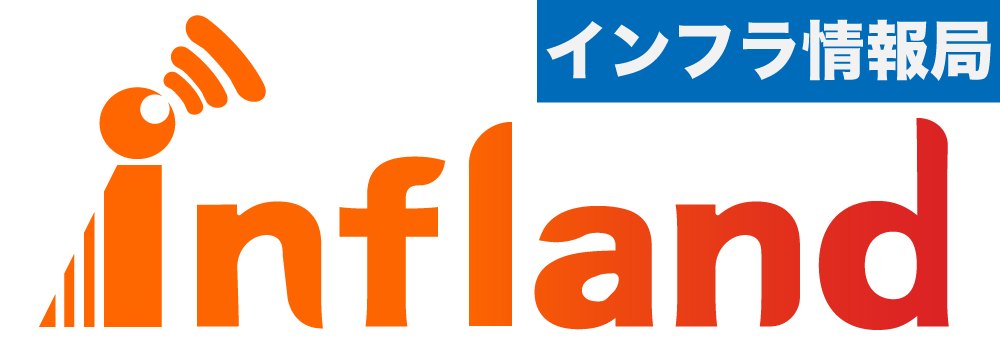新型コロナウイルスによる外出自粛が続いていますね。オンラインで済ませられるものはオンラインで!という方も多いでしょう。
私もその一人です。極力外出は控え、ほしい商品はオンラインで購入しています。
そんななか、初めてオンラインでスマートフォンを機種変更しました。
[adchord]機種変更をした経緯
理由は簡単。そろそろ寿命だったからです。最近スマホゲームを始めたのですが、これがもう動きが鈍くて鈍くて…。リズムゲームで画面と音楽が明らかにずれてるんですよね。
アプリ操作でなくても、一瞬フリーズしたりタッチに反応しなかったりと、問題が噴出していました。
そろそろ買い換えようかな、と思っていたので、これを機に機種変更することに。
ただ、一つ問題が。
私、オンラインで機種変更をしたことがないんです。
というか、ほとんどの人は「機種変更は店舗でするもの」と思っているのではないでしょうか?実は、私もそうでした。店員さんと話をしながら契約を進めていく。面倒な作業は店員さんがしてくれて、帰宅したらすぐに新しいスマートフォンが使える。それが当たり前だと思っていました。
しかし、今は大変な時期。可能な限り外出は控えたい。携帯ショップは営業しているとはいえ、機種変更だと2時間作業…。今使っているスマートフォンはいつ動かなくなるかわからない…。
よし!初めてだけど、オンラインで機種変更してみよう!
悩みに悩んだ末、初のオンラインで機種変更を決意しました。
機種変更をする前に
早速やるぞ!という前に。おすすめの事前準備を2つご紹介します。
データをバックアップしておく
言わずもがな、最重要事項です。バックアップをしておかないと、大事なデータが消えちゃった!なんてことも起こりえます。
SDカードに残しておくのが一般的ですが、Googleなどのクラウドサービスにデータをバックアップするのも方法の一つ。
Googleへデータをバックアップさせる方法についてはコチラ
現在の契約内容を把握しておく
プラン見直しを考えていない方には不要な作業です。ただ、「これを機にプランも見直そうかな?」という方は、内容を確認しておきましょう。
私も定期的にプランを見直しています。意外と「あれ?このプラン必要ないかも」といった内容もあるので、現在の契約状況を確認し、見直すのもアリですよ。
[adchord]auオンラインで機種変更手続き
さて、いよいよ本題です!
私はauユーザーなので、auオンラインで機種変更手続きをしました。
初めてということもあり、手続き完了までにかかった時間は約2時間。店舗での機種変更と同じくらいなので、結果的にはオンラインでやってよかったです。
au Online Shopでスマホを選択
まず初めに、「au Online Shop」で購入するスマートフォンを選びます。
「予約・購入」ボタンをクリック

「契約種別」「機種」「カラー」「容量」「契約・購入方法」を選択。
今回は「機種変更(契約種別)」「au Online Shopで契約・購入(契約・購入方法)」で進めていきます。

「お手続きに進む」をクリック。

購入スマートフォンの内容、契約種別が表示されました。内容に間違いがないので「進む」をクリックして次の画面へ。

「au電話番号の選択」画面が表示されました。機種変更する電話番号を確認して「進む」をクリックします。

料金プランや機種代金の支払い方法などを選んでいきます。自分でカスタマイズできるのは楽しいですね!全て選択し終えたので次の画面へ。


「ご注文内容の確認」画面が表示されました。改めて契約内容を確認します。


うんうん、間違いナシ!オレンジボタン内の内容を確認して「同意する」へチェックを入れ、「注文を確定する」をクリックすると…

注文完了しました!やったー!あとはスマートフォンが届くのを待つだけです!

スマートフォンが届いたら
数日後、スマートフォンが自宅に届きました。
もちろんですが、データ移行や電話回線の切り替えなど全て自分でやります。
商品と一緒に「ご利用開始のお手続きについて」という冊子が同封されていました。
冊子のとおりの手順で設定をしたおかげで、その日のうちに新しいスマートフォンが利用できましたよ!
オンラインでの機種変更はとっても便利
思わぬ形でau Online Shopを利用しましたが、「難しい!全然わからない!」とはなりませんでした。
なにより、時間を気にせずじっくり検討できるのが大きなメリットですね。
スマートフォンの買い替えを考えている方は、ぜひオンラインを利用してください。
[adchord]携帯電話やインターネット、複合機やセキュリティなど幅広情報を発信